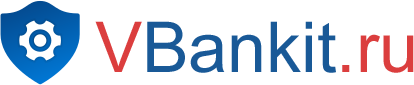Мобильное приложение «Сбербанк Онлайн» позволяет совершать повседневные операции, такие как денежные переводы, оплата услуг, проверка баланса и управление картами. Однако для бесперебойной работы приложения необходимо регулярное обновление.

Обновление приложения «Сбербанк Онлайн»: зачем это нужно и как настроить автоматическое обновление, а также возможные проблемы при эксплуатации — обо всём по порядку.
Почему важно обновлять приложение?
Обновления обеспечивают стабильную работу приложения, исправляют ошибки и добавляют новые функции. Они повышают безопасность, устраняя уязвимости, которые могут быть использованы злоумышленниками для доступа к личной информации. Обновления также оптимизируют работу приложения: ускоряют его, делают интерфейс более удобным и понятным.
Несвоевременное обновление может привести к проблемам с совместимостью и доступом к новым функциям. Поэтому важно следить за выходом новых версий и регулярно обновлять «Сбербанк Онлайн».
Как включить автоматическое обновление?
Автоматическое обновление избавляет от необходимости вручную переустанавливать приложение. При активации этой функции приложение будет обновляться автоматически при наличии новой версии. Рассмотрим, как настроить эту опцию на Android и iOS.
На Android
Возможность включения автоматического обновления зависит от того, через какой магазин было установлено приложение. Если приложение было скачано с сайта Сбербанка, то автоматическое обновление не будет работать. В этом случае придётся самостоятельно проверять наличие новой версии приложения.
Если же приложение было загружено из App Gallery, то включить автообновление можно в настройках. Для этого нужно открыть профиль в App Gallery, перейти в «Настройки» и выбрать пункт «Автообновление приложений». Здесь можно выбрать, когда обновлять приложения: всегда или только при подключении к Wi-Fi.
В RuStore автоматического обновления нет, но функция доступна в Samsung Galaxy Store. Для включения опции в настройках нужно активировать «Автообновление приложений» и выбрать, через какую сеть можно переустанавливать программу.
На iOS
Владельцы iPhone не могут установить автоматическое обновление, так как приложения «Сбербанк Онлайн» сейчас нет в App Store. Но если на телефоне ещё осталось приложение, его можно не удалять. Даже не обновлённой версией можно продолжать пользоваться. Однако приложения «Сбербанк СБОЛ» и SBOL больше не поддерживаются, поэтому их можно удалить.
Чтобы iPhone не удалил «Сбербанк Онлайн», нужно открыть настройки App Store и отключить функцию «Сгружать неиспользуемые». Тогда приложением можно будет пользоваться ещё долго.
Переустановка приложения
Переустановка приложения требуется в тех случаях, когда программа работает некорректно. Стандартные методы обновления могут не сработать, поэтому приходится удалять приложение и скачивать его заново.
Способы переустановки зависят от операционной системы смартфона: Android или iOS.
На Android
Владельцы смартфонов на операционной системе Android могут скачать приложение «Сбербанк Онлайн» из трёх магазинов: RuStore (для всех смартфонов), AppGallery (для смартфонов Huawei) и Galaxy Store (для смартфонов Samsung).
Для авторизации в приложении «Сбербанк Онлайн» понадобится номер действующей карты Сбера и активированный смс-банк. После указания номера пластика нажмите «Продолжить», на привязанный к карте номер телефона придёт смс с кодом. Укажите его в специальном поле и придумайте пароль для входа в приложение. Если ранее уже регистрировались в приложении «Сбербанк Онлайн», то просто введите авторизационные данные.
Загрузить приложение на Android-смартфон можно и с официального сайта Сбербанка. Телефон может запросить подтверждение загрузки из непроверенного источника, но скачивание с официального сайта Сбера безопасно.
Откройте скачанный файл и при необходимости разрешите установку приложения. После этого можно пользоваться приложением.
На iOS
Поскольку приложение «Сбербанк Онлайн» удалили из App Store, владельцам iPhone подойдут другие способы скачивания. Можно обратиться в ближайший офис Сбера, сотрудники помогут скачать и установить приложение на телефон. Вы также можете воспользоваться услугой «Выездной менеджер»: сотрудник банка сам приедет к вам в удобное время.
Кроме того, у вас есть возможность использовать веб-версию Сбербанк Онлайн вместо мобильного приложения. Вот как это сделать:
- Откройте сайт Сбербанк Онлайн через браузер Safari.
- В нижней части экрана нажмите на значок.
- В открывшемся меню выберите пункт «На экран Домой».
- Нажмите «Добавить» в правом верхнем углу экрана.
- После этого иконка веб-версии Сбербанк Онлайн появится на вашем домашнем экране iPhone.
Решение проблем с приложением
В процессе обновления или использования приложения могут возникнуть различные проблемы. Если обновление не происходит или приложение работает некорректно, попробуйте следующие действия:
- Проверьте подключение к интернету. Возможно, проблема в плохом или нестабильном соединении, которое мешает загрузке обновлений.
- Убедитесь в наличии свободного места на устройстве. Недостаток памяти может препятствовать обновлению или корректной работе приложения.
- Перезагрузите устройство. Иногда перезагрузка помогает решить проблемы с приложениями.
- Попробуйте переустановить приложение. Как уже было сказано, если обновление не помогло, можно попробовать удалить и заново установить Сбербанк Онлайн.
Если после всех этих действий проблема не исчезла, обратитесь в службу поддержки. Консультант предложит дополнительные шаги для решения проблемы.